Tabloya naverokê
Di vê gotarê de, em ê hîn bibin ku Rêzên Serê Serê yên Rûpelên Taybet di Excel de Dubare bikin. Microsoft Excel derfetê dide bikarhêneran ku berhevokên danehevên mezin berhev bikin. Gava ku me daneyên mezin hebin, excel wan li ser rûpelên cihê çap dike. Carinan, pêdivî ye ku em heman rêzan li serê rûpelên taybetî dubare bikin. Mixabin, Excel ji bo wê çareseriyek rasterast tune. Ji ber ku ew rêzikên li ser her rûpelê dubare dike. Lê îro, em ê prosedurên gav bi gav nîşan bidin. Bi karanîna van proseduran, hûn dikarin bi hêsanî rêzikên li serê rûpelên taybetî dubare bikin. Ji ber vê yekê, bêyî ku dereng bimîne, em dest bi nîqaşê bikin.
Daxistina Pirtûka Pratîkê
Hûn dikarin pirtûka pratîkê ji vir dakêşin.
Rêzên Dubare bikin li Rûpelên Taybet.xlsx
Pêvajoyên Gav-bi Gav Ji bo Dubarekirina Rêzan li Serê Rûpelên Taybet di Excel de
Berî pêşkêşkirina çareseriyê, werin em li pirsgirêk û databasê mêze bikin. Li vir, em ê Hesibkarek EMI-ya Krediya Xanî wekî databasa xwe bikar bînin. Di danezanê de gelek agahî hene. Em dixwazin Rêzên 2 heta 6 li serê rûpelên taybetî dubare bikin.

Niha, ger em bixwazin wê çap bikin. , ew ê rêzên xwestî li serê rûpelên taybetî nehewîne. Ger hûn pêl Ctrl + P bikin da ku pêşdîtina çapê bibînin, hûn ê rêzên rûpela yekem bibînin.

Lê heke hûn derbasî rûpela duyemîn bibin, wê hingê ew ê rêzên xwestî dubare neke. HemenTiştek ji bo rûpelên mayî diqewime.
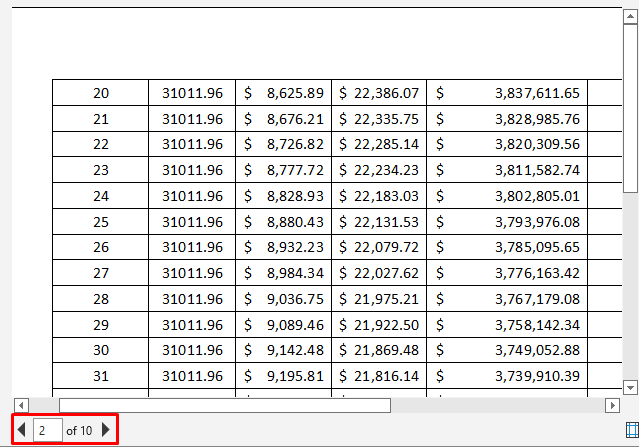
Di gavên jêrîn de, em ê prosedûra dubarekirina rêzan li serê rûpelên taybetî yên Excel nîşan bidin. Em ê rûpelên 1 heta 7 bi rêzên dûbarekirî li jor û yên din bêyî rêzikên dubare çap bikin. Pêdivî ye ku hûn her gavê bişopînin da ku encama hêvîdar bistînin.
GAV 1: Rêzên ku li Serê Rûpelan Dubare Bikin Hilbijêrin
- Di serî de, em ê rêzên ku em dixwazin hilbijêrin ji bo li serê rûpelan dubare bibe.
- Ji bo vê yekê, herin taba Rêxistina Rûpelê û vebijarka Sernavên Çapkirinê hilbijêrin. Ew ê Sazkirina Rûpelê qutiya diyalogê veke.

- Di Sazkirina Rûpelê qutiya diyalogê de, hilbijêre Rêveke û li ser tîra nîşana qada ' Rêzên ku li jor dubare dibin ' bitikîne.

- Bi klîkkirina li ser tîra nîşana wê qutiyeke biçûk veke.

- Niha, hilbijêre rêzikên ku hûn dixwazin dubare bikin. Me di vê rewşê de Rêzên 2 heta 6 hilbijart.
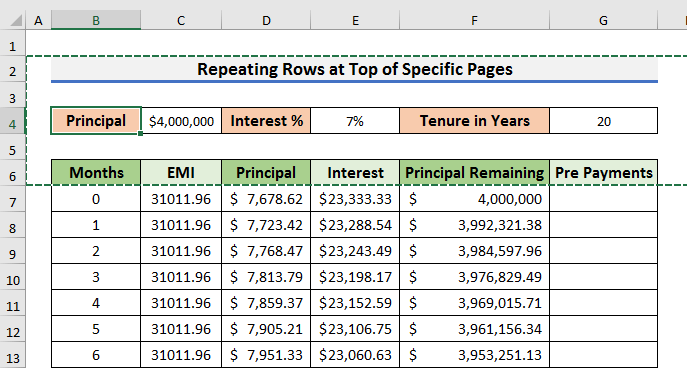
GAV 2: Li Serê Her Rêz Dubare Bikin Rûpel
- Ya duyemîn jî, divê em rêzên li serê her rûpelê dubare bikin.
- Ji bo wê armancê, piştî hilbijartina rêzan, li ser tîra daketî bikirtînin ji qutiya piçûk.

- Piştî wê, qutiya orîjînal Sazkirina Rûpelê dê xuya bibe.
- Bitikîne OK ji bo ku ber bi pêş ve biçe.

GAV 3: Pêşdîtina Çapkirinê ya Hemî Rûpelan Binêre
- Ya sêyemîn, divê hûn pêşdîtina çapê ya hemî rûpelan kontrol bikin.
- Ji bo dîtina pêşdîtina çapê, pêl Ctrl + P .
- Alternatîf, hûn dikarin li ser tabloya Mal bitikînin û ji bo dîtina pêşdîtinê tabela Çapkirinê hilbijêrin.
- Heke hûn li pêşdîtinê temaşe bikin, hingê hûn ê rêzên li ser rûpela jorîn bibînin.
- Hûn dikarin bibînin ku 12 rûpel hene.
- Piştî sepandina mîhengê hejmara rûpelan zêde bûye.
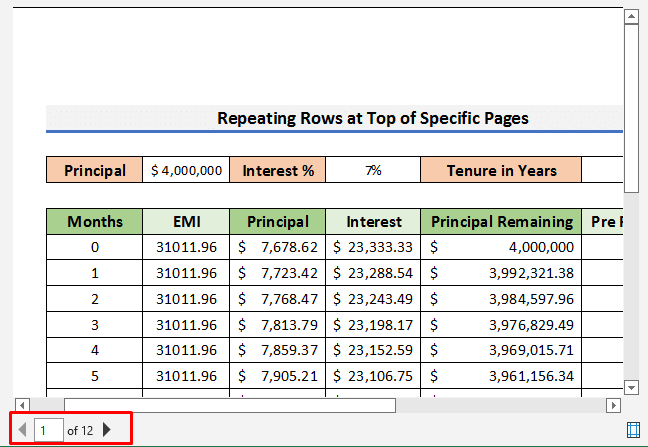
- Di vê navberê de ger hûn derbasî rûpela duyemîn bibin hûn ê dîsa rêzên tê xwestin bibînin.

- Herwiha, hûn ê rêzên xwestinê li serê hemû rûpelan bibînin.
- Lêbelê, ji bo dubarekirina rêzên li serê rûpelên taybetî divê em hîleyekê bikar bînin. Em ê di beşa jêrîn de li ser hîleyê biaxivin.

GAV 4: Rûpelên Taybet bi Rêzên Dubarekirî Çap Bikin
- Di vê gavê de , em ê rûpelên taybetî bi rêzên dubare çap bikin.
- Em dixwazin rêz li serê rûpelan dubare bibin 1 heta 7 .
- Ji ber vê yekê , bi rêzê ve 1 û 7 di qada Rûpel de binivîsin û li ser Çapkirinê vebijêrkê bikirtînin.

GAV 5: Nîşe Daneyên Rûpelê Dawî
- Dema ku hûn rûpelên taybetî bi rêzên dubare çap dikin, wê hingê divê hûn agahdariya rêza paşîn a paşîn bi bîr bînin. rûpela çapkirî.
- Ji ber ku piştî rakirina rêzên dubare, rêzik dê biguhere û hindibe ku agahî neyê çapkirin.
- Di rewşa me de, rêza dawî ya rûpela 7 agahiyên ji bo hejmara meha 145 dihewîne.

GAV 6: Piştî Çapkirina Rûpelên Taybet Mîhengan Biguherîne
- Piştî çapkirina rûpelên xwestî yên bi rêzên dubare, divê em mîhengên berê biguherînin.
- Ji bo wê armancê, herin tabloya Rêxistina Rûpelê û Sernavên Çapkirinê hilbijêrin.

- Piştî wê , jimareyên rêzan ji qada ' Rêzên ku li jorê dubare dibin ' derxînin.
- Bikirtînin OK ji bo bidomînin.

GAV 7: Daneyên eyar bikin ku Rûpelên Din rast çap bikin
- Ev gava herî girîng e ji ber ku veqetîna rûpelê piştî guheztina mîhengan diguhezîne.
- Pêşî hemî, pêl Ctrl + P ji bo vekirina pêşdîtina çapê bike.
- Hûn dikarin rêzên rûpela yekem bibînin.
- Herwiha, hejmar rûpelan kêm bûye. Ev encama rakirina jimareyên rêzê yên di gava berê de ye.
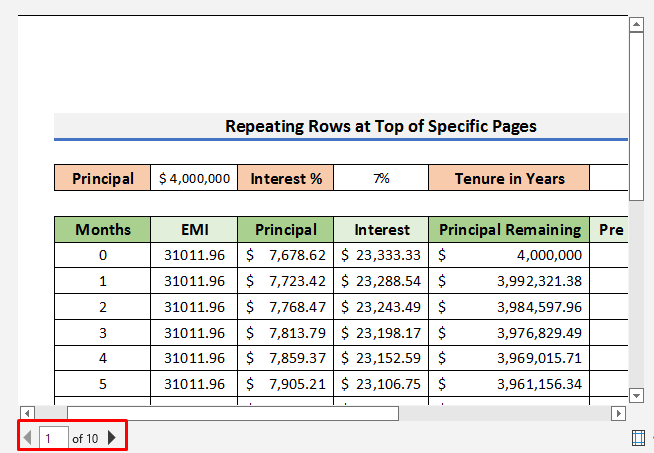
- Lêbelê, ger hûn ber bi rûpela 7 ve bibin , hûn ê bibînin ku ev rûpel ji hejmara meha 150 dest pê dike.
- Lê, dema ku me rêzên dubare çap dikirin, rûpel 7 bi hejmara meha bi dawî bû. 145 . Ji ber vê yekê, pêdivî ye ku em daneyan rast bikin da ku hemî agahdarî rast bi dest bixin.
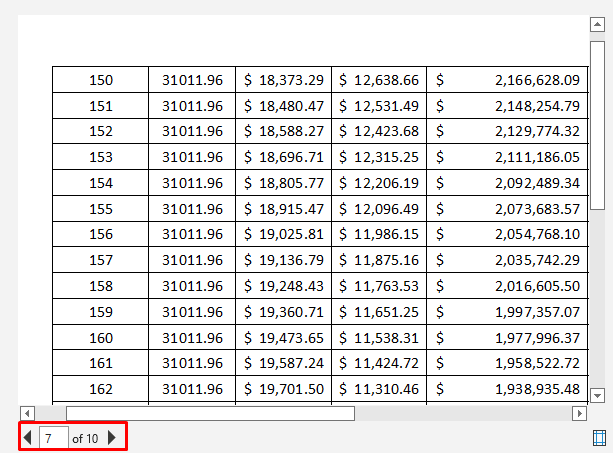
- Ji bo verastkirina daneyan, biçin Excel sheet pêşîn û hejmara meha 146 bibînin.
- Wekî rêza dawî yaDi rûpela dawîn de hejmara meha 145 li halê berê bû, ji ber vê yekê divê em ji hejmara meha 146 vê carê dest pê bikin.
- Piştî dîtina hejmara meha 146 , biceribînin ku cihê veqetandina rûpela din bibînin.
- Di vê rewşê de, veqetîna rûpelê di navbera Rêzên 156 û 157 de ye.

- Niha, rast – li li ser Rêza 153 bikirtînin û ji wir têxinê hilbijêrin. Ew ê rêzek nû ya vala têxe.

- Heman gavê dûbare bike heta ku hejmara meha 146 li jêr veqetandina rûpelê tê.

GAV 8: Pêşniyara Çapkirinê ya Nû Vekolîn
- Di vê gavê de, Ctrl + bikirtînin P û rûpela 7 bikolin.
- Hûn dikarin bibînin ku dane ji hejmara meha 146 dest pê dike.

GAV 9: Rûpelên Din Bêyî Rêzên Dubarekirî Çap Bikin
- Di dawiyê de, bi rêzê 7 û 10 di Rûpelan de binivîsin. 2>qada û li ser vebijarka Çapkirinê bikirtînin da ku rûpelên din bêyî rêzikên dubare çap bikin.

Bixwîne: [Serast!] Rêzên Excel-ê ku li Serê Dubare Dikin (4 Çareserî)
Encam
Di vê gotarê de, me prosedurên gav-bi-gav nîqaş kir ku Rêzan li Serê Rûpelên Taybet di Excel-ê de dubare bikin . Ez hêvî dikim ku ev gotar dê ji we re bibe alîkar ku hûn peywirên xwe bi bandor pêk bînin. Wekî din, me di destpêka gotarê de pirtûka pratîkê jî zêde kiriye. Ji bo ceribandina jêhatîbûna xwe, hûn dikarin wê dakêşintemrîn kirin. Her weha, hûn dikarin biçin malpera ExcelWIKI ji bo bêtir gotarên mîna vê. Di dawiyê de, heke pêşniyar an pirsek we hebin, di beşa şîroveya jêrîn de bipirsin.

